macOSにWolfram Desktop 14.0を設定する方法
この記事のステップはWolfram Desktop 14.0を設定するためのものです.
Wolfram Desktop 14.1では,Wolframアプリケーションをインストールして,その中でWolfram Desktopをアクティベートしてください.
Wolfram Desktop 14.1では,Wolframアプリケーションをインストールして,その中でWolfram Desktopをアクティベートしてください.
Wolfram Desktopをインストールするためには,まずWolframアカウントページから製品のダウンロードマネージャをダウンロードします.ダウンロードマネージャの指示に従って,Wolfram Desktopインストーラをダウンロードし,最後にWolfram Desktopとそのドキュメントをインストールします.
- 使用中のマシンにインストール済みのWolfram製品で実行中のものがある場合は,それを終了してください.
- アプリケーションフォルダにインストール済みの古いバージョンのWolfram Desktopがある場合は,インストールを始める前にそのフォルダの名前を変更してください.
- Wolframアカウントページの「製品とサービス」タブからWolfram|Oneを選んでください.

- DesktopセクションのDownloadボタンをクリックします.macOS用のDownload Manager for Wolfram Desktop + Documentationのダウンロードが終了するまでお待ちください.
ドキュメントのみをインストールしたい場合やWolfram Download Managerを使わずにインストーラをダウンロードしたい場合は,「See all download options and previous versions」をクリックしてください. - ダウンロードフォルダから,ダウンロードしたdmgファイルを実行します.アイコンをダブルクリックして,インストーラのダウンロードを開始します.

- 「Next」をクリックすると,デフォルトのダウンロードフォルダに両方のインストーラがダウンロードされます.別のディレクトリにダウンロードしたい場合は,「Browse」をクリックしてディレクトリを選んでください.「Next」をクリックして続行します.

- ダウンロードが完了するまでお待ちください.
- 「Launch」をクリックして,Wolfram Desktopのドキュメントのインストールを開始します.

- 「Continue」をクリックします.

- 「Install」をクリックすると,ドキュメントのインストールが始まります.

- ドキュメントのインストールが完了するまでお待ちください.

- 「Close」をクリックしてドキュメントのインストールを完了します.

- 製品のアイコンをアプリケーションフォルダにドラッグしてインストールを始めてください.
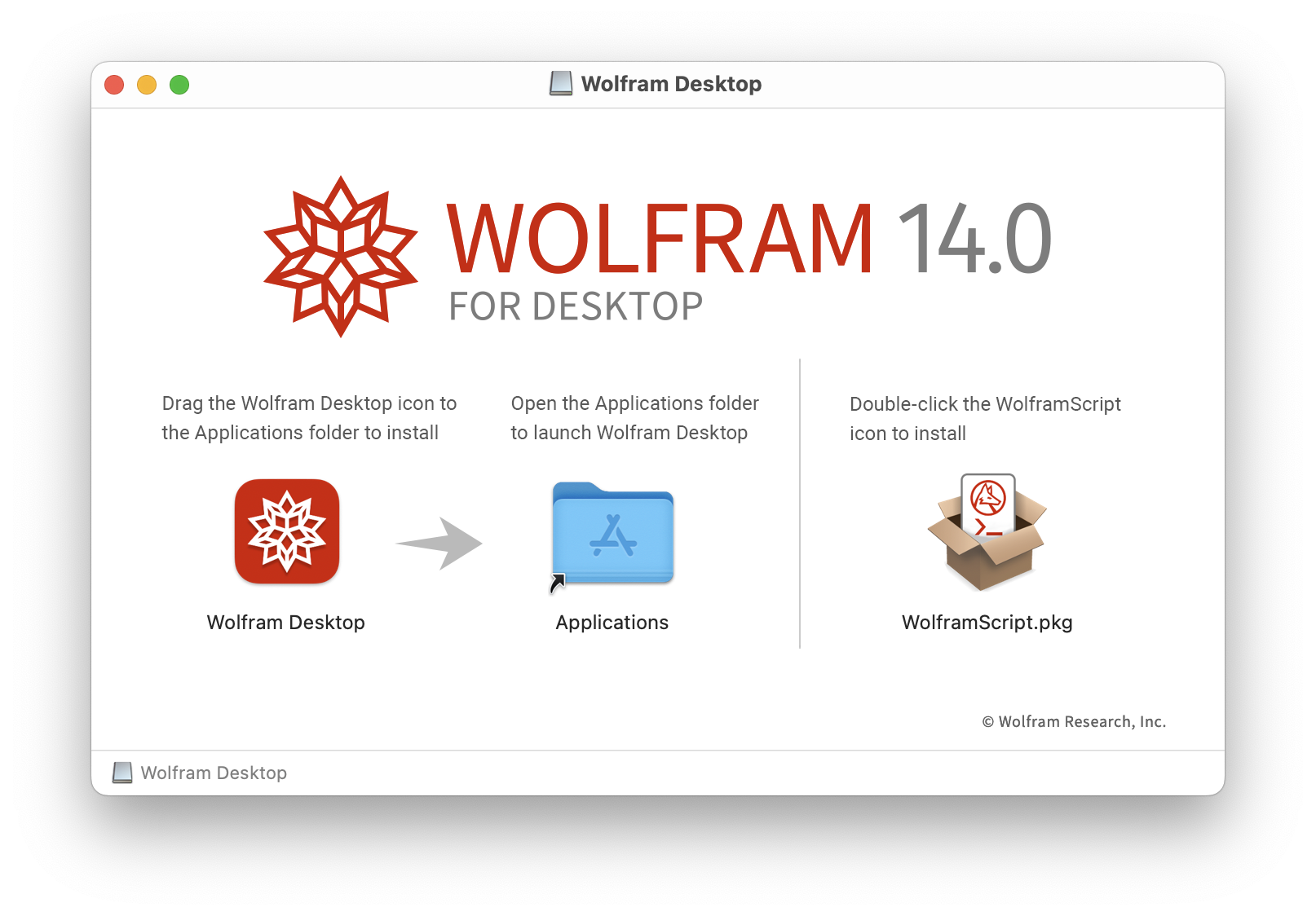
- インストールが完了するまでお待ちください.

- ApplicationsフォルダのWolfram Desktopアイコンをクリックすると,Wolfram Product Activationダイアログが表示されます.

- 「Continue」をクリックして認証情報を入力し,製品をアクティベートします.
- Wolfram Desktopのインストーラウィンドウに戻ります.wolframscript.pkgアイコンをダブルクリックしてwolframscriptインストーラを実行してください.
- wolframscriptのインストールダイアログが現れます.

- 「続ける」をクリックしてください.

- 「インストール」をクリックすると,wolframscriptがデフォルトの場所にインストールされます.

- 「閉じる」をクリックしてwolframscriptのインストーラを完了します.

ドキュメントのインストール
Wolfram Desktopのインストール
-
Wolfram Desktopのインストーラウィンドウが現れます.
これでWolfram Desktopが設定され,使える状態になります.
wolframscriptのインストール
Wolfram Desktopには,オプショナルのwolframscriptインストーラも含まれています.

wolframscriptのインストールが完了しました.
[English]